
发布时间:2018-05-10 11: 40: 16
今天给大家介绍一下,如何更改安装在CrossOver中的Windows容器的GLSL键。
步骤一:运行已经安装好Windows软件的CrossOver,在需要更改的容器中找到并运行“运行命令”;
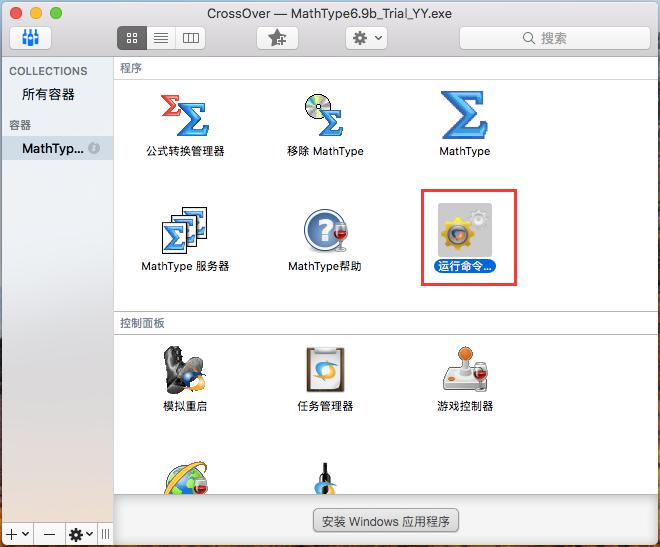
图1:运行命令
步骤二:在命令中输入regedit并运行
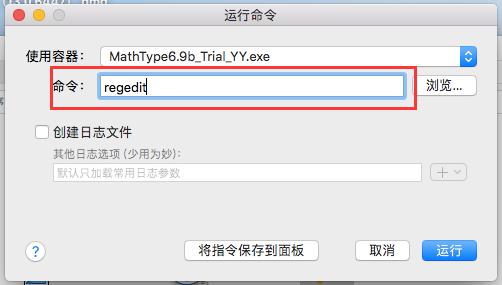
图2:regedit
步骤三:按照以下路径:HKEY_CURRENT_USER\Software\Wine\Direct3D找到“Direct3D”文件夹,如果该文件夹不存在,右击Wine依次选择“新建”→“键”,并将其命名为“Direct3D”;
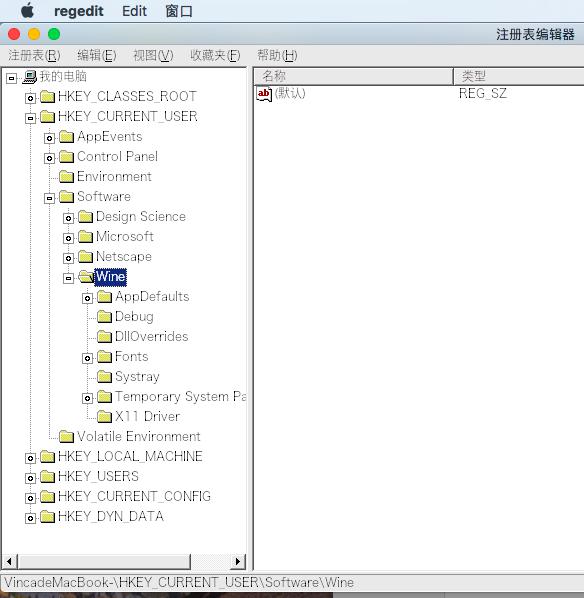
图3:wine
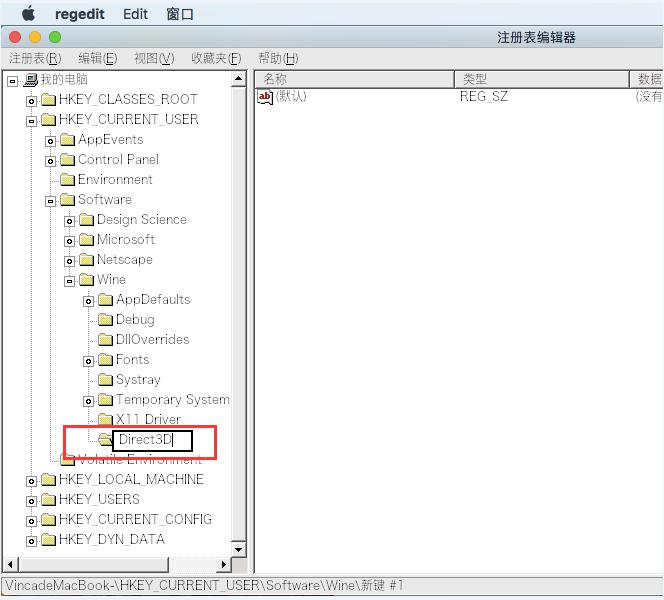
图4:新建Direct3D
步骤四:在Direct3D文件夹中,如果没有名为useGLSL的键,右击新建好的Direct3D然后依次选择“新建”→“字符串值”,并将其命名为“useGLSL”;
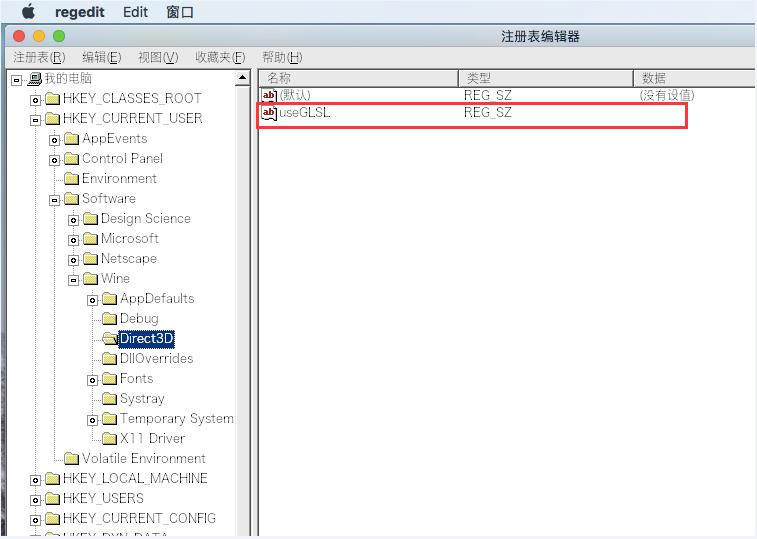
图5:新建useGLSL
步骤五:双击该键设置值,该值可以启用或禁用,如果没有指定,则启用默认值。
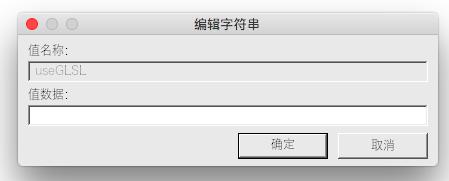
图6:运行useGLSL
以上就是相关教程的全部介绍了,希望能对各位小伙伴们有所帮助。
想要了解更多关于CrossOver的教程,可以登录中文官网进行查看,在此你可以找到诸如“安装 CrossOver 会不会干扰已有的 Wine”之类的教程。
本文为原创,转载请标明原址:http://www.crossoverchina.com/faq/gg-glsl.html
展开阅读全文
︾